三星2015怎么刷机升级教程视频
2015刷机升级教程视频,以下是详细的文字步骤说明:
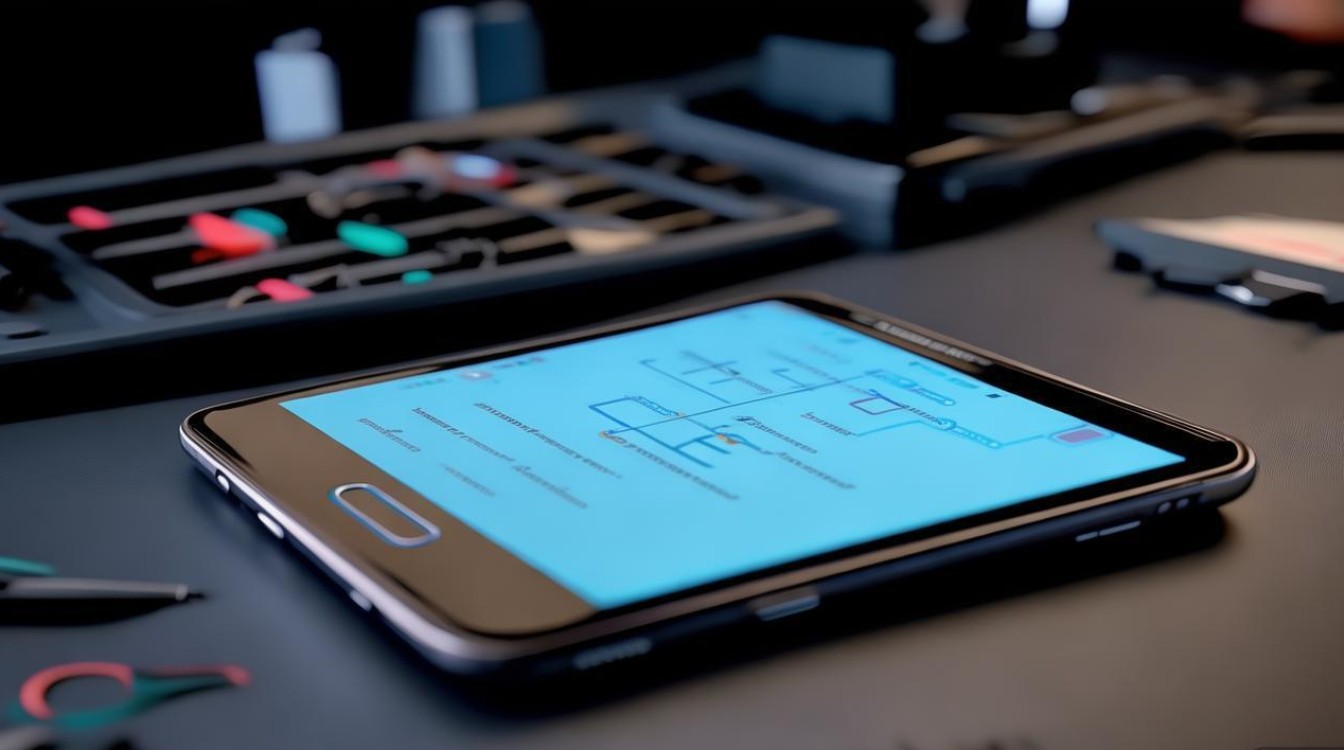
准备工作
| 事项 | 详情 |
|---|---|
| 备份数据 | 在刷机前,务必备份手机中的重要数据,如联系人、短信、通话记录、照片、视频等,可以通过三星自带的云服务或其他第三方备份工具进行备份。 |
| 下载工具和驱动 | 下载三星手机刷机工具Odin,可从官网或可靠来源获取最新版本。 2. 下载三星手机对应的官方固件包(ROM),注意要选择与手机型号完全匹配的固件版本。 3. 安装三星手机驱动程序,以确保电脑能正确识别手机。 |
| 电量充足 | 确保手机电量不低于30%,以免刷机过程中因电量不足导致刷机失败,甚至使手机变砖。 |
| 其他准备 | 关闭手机上的查找我的手机、开发者选项中的USB调试等功能,同时建议卸载手机中的手机助手、杀毒软件等可能影响刷机的应用程序。 |
进入刷机模式
- 手机完全关机后,同时按住音量下键、Home键(部分机型无此键则无需按住)和电源键,直到手机屏幕亮起并出现“警告”界面。
- 按音量上键确认,进入下载模式。
连接手机与电脑
- 使用数据线将手机连接到电脑的USB接口上。
- 如果电脑提示安装驱动程序,按照提示完成驱动安装。
打开刷机工具并配置
- 打开Odin刷机工具,此时软件应能识别到已连接的手机,并在ID:COM端口处显示蓝色的标识(表示手机已成功连接)。
- 在Odin工具中,点击“AP”或“PDA”按钮(不同版本的Odin可能略有不同),加载之前下载好的官方固件包文件。
开始刷机
- 确认Odin工具中的设置无误后,点击“Start”按钮开始刷机。
- 刷机过程中,请勿随意操作手机或电脑,耐心等待刷机进度条走完,刷机时间根据固件包的大小和手机性能而定,一般需要几分钟到十几分钟不等。
刷机完成及重启
- 当刷机进度条走完后,Odin工具会显示“PASS”字样,表示刷机成功。
- 手机会自动重启,第一次启动可能会比较慢,需要耐心等待。
恢复数据(可选)
如果之前备份了数据,在手机重启并进入系统后,可以通过相应的备份恢复工具将数据恢复到手机上。
以下是两个相关问题及解答:

FAQs
问题1:刷机后手机无法正常开机怎么办? 答:如果刷机后手机无法正常开机,可能是以下原因导致的:
- 固件包不兼容或损坏:重新下载与手机型号完全匹配的官方固件包,并确保下载过程中没有出现中断或错误,然后再次尝试刷机。
- 刷机过程中出现中断:检查电脑和手机的连接是否稳定,确保在刷机过程中不要随意拔掉数据线或关闭电脑,如果是因为电量不足导致刷机中断,可将手机充电一段时间后再次尝试刷机。
- 手机硬件故障:如果排除了以上原因,可能是手机硬件出现问题,建议将手机送到专业的维修中心进行检测和维修。
问题2:刷机会导致手机失去保修吗? 答:一般情况下,自行刷机可能会导致手机失去官方保修,因为刷机属于对手机系统的非官方修改行为,可能会影响手机的稳定性和安全性,如果手机在保修期内出现故障,建议先联系三星官方客服,了解具体的保修政策和解决方案。
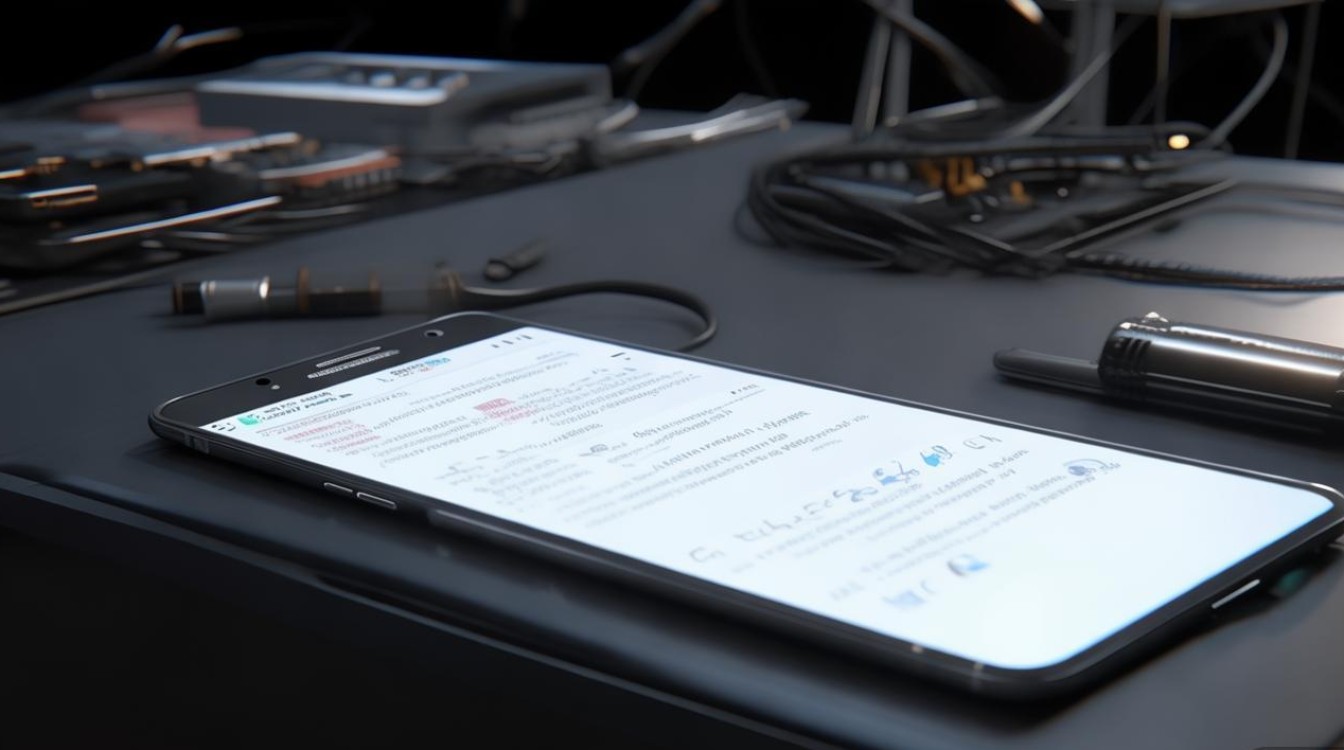
版权声明:本文由环云手机汇 - 聚焦全球新机与行业动态!发布,如需转载请注明出处。






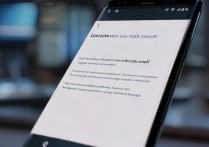





 冀ICP备2021017634号-5
冀ICP备2021017634号-5
 冀公网安备13062802000102号
冀公网安备13062802000102号